「インスタライブのコメント機能の設定方法や使い方がよくわからない……」
インスタライブはコメントの有無でもライブの盛り上がりが変わるもの。成功させるには、コメント機能を使いこなすことが大切です。
この記事では、インスタライブのコメント機能の設定方法から、視聴者との交流を活発にする実践的なコツまでを詳しく解説します。
全て読み終えるとライブ中のコメント機能を安心して使いこなせるようになり、視聴者とのやり取りを楽しみながら、自分らしいライブ配信ができるようになるでしょう。
2026年はこのやり方が一番効果あり!






コメントはインスタライブに欠かせない存在
インスタライブを成功させるために最も重要な要素のひとつが「コメント」です。
コメントが重要な理由は、視聴者との相互やり取りがライブ配信特有の一体感を生み出すからです。
たとえば、配信者がひとりで話し続けるだけのライブと、「こんにちは!」といったユーザーからのコメントに配信者が「ありがとう!」と返答するライブを比べてみてください。後者の方が明らかに温かい雰囲気で、ほかの視聴者も自然とコメントしたくなる環境がつくられています。
つまり、ライブ配信を成功させるためには、コメントが飛び交う環境を意識的につくり上げることが欠かせないのです。
インスタライブのコメント機能を理解しよう
ライブ中のコメント機能の基本と役割
インスタライブのコメント機能は、配信中に視聴者からの質問や感想をリアルタイムに受け取れる、双方向のコミュニケーションには欠かせない仕組みです。
実際のライブ配信画面では、送られたコメントが以下のように画面下部に時系列で表示され、新しいコメントが上に積み重なっていく形で表示されます。配信者はこれらのコメントを確認しながら視聴者の声に即座に応答できるのです。
ライブ配信は両者にとってメリットがあります。
視聴者:配信者とリアルタイムで直接交流できる
配信者:コメントを通して視聴者からの共感や信頼を得られる
ライブを長時間見てもらいやすくなる

コメントがあると「見てくれてる人がいる!」って実感できて嬉しいですよね。
従来の一方向的なメディアとは異なり、コメント機能こそがライブ配信を「参加型エンターテイメント」に変える核となる機能といえるでしょう。
視聴者がコメントを非表示にしたいときの対応策
ライブを視聴していて「コメントが画面に表示されて動画が見づらい」と感じることがあるかもしれません。

実はインスタには視聴者がコメントを完全に非表示にする公式機能は用意されていません。
ただし、以下の方法であればコメントに邪魔されずにライブが見られますよ。
1.コメント欄に「@」を入力してから画面中央部分をタップしてコメント欄を閉じる
これは公式機能ではありませんが、一時的にコメント欄を目立たなくすることができます。
2.スマホアプリではなくPCのブラウザ版インスタでライブを視聴する
ブラウザ版ではライブ画面とコメント欄がわかれて表示されるため、コメントが見やすくなります。
3.リアルタイム視聴ではなくアーカイブでの視聴に切り替える
アーカイブ視聴では画面上にコメントは表示されません。
視聴者からコメントが見づらいと相談を受けた場合は、これらの代替策を案内してあげると親切でしょう。
配信者側ができるコメント機能設定
配信者は、コメントの表示を細かく設定することが可能です。

この機能はライブ中のトラブルを防いだり、配信を盛り上げたりするために用意されているもの。
配信者が利用できる主な設定は、以下の通りです。
- コメント機能自体のオン・オフ切り替え
- 不適切な言葉を自動で非表示にするNGワード登録
- 特定のユーザーからのコメントを制限する機能
これらの設定は配信前だけでなく、ライブ配信中にもリアルタイムで変更できるため、状況に応じて柔軟に対応することが可能です。
たとえば集中して商品を紹介したい場面ではコメントを一時的にオフするなど、一方的に伝える配信なのか、やりとりを楽しむ配信なのか目的に合わせて調整できます。
これらの基本的な機能を知っておくことで、「変なコメントが来たらどうしよう」「炎上したらどうしよう」といった不安を減らして、安心してライブ配信に集中できますよ。
インスタライブ配信前のコメント非表示・制限方法
ライブコメントON/OFFの基本操作
インスタライブでコメントを制限したり非表示にしたりする方法はいくつかありますが、まとめて一括設定はできません。目的に応じて複数の操作を組み合わせる必要があります。
配信前にできる設定は、表示させたくない特定のワードをNGワードとして登録することで非表示にする方法です。

また、過去にトラブルを起こしたユーザーや不適切な行動をとったアカウントについては、個別にコメント制限をかけることも可能です。
一方で、コメント機能自体の完全なオン・オフ切り替えは、配信開始後にしか操作できません。
そのため、配信前にNGワードの登録やユーザー制限などの「予防的な設定」をおこない、配信中の状況に応じてコメント機能を切り替えましょう。
設定方法を事前に把握しておけばライブ配信中に予期しないトラブルが起きても慌てずに対応できます。「もしものとき」に備えて、配信前には必ず各設定の操作手順を確認しておきましょう!
非表示ワード登録で不適切コメントを非表示にする方法
不適切なコメントを避けるために効果的なのが、非表示ワード登録です。この機能を使えば、指定したキーワードを含むコメントが自動的に非表示になります。

ライブ配信中は話すことに集中したいため、不適切なコメントを手動で一つひとつ削除するのは現実的ではありませんよね。
以下の手順を参考に、事前に設定しておくと安心です。
右上の三本線メニュー→「設定とアクティビティ」の「非表示ワード」をタップ
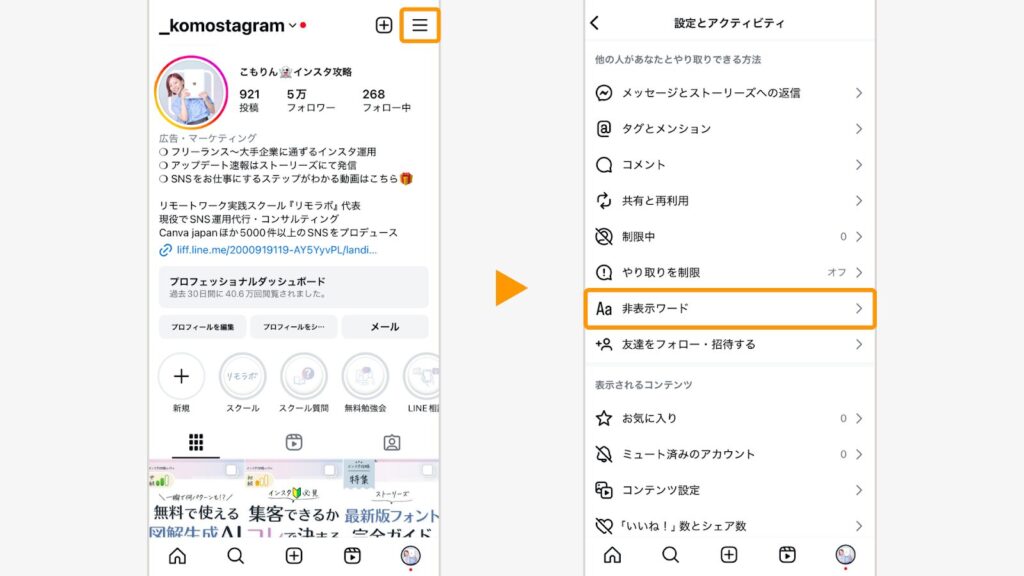
非表示にしたい単語やフレーズを入力して「追加」
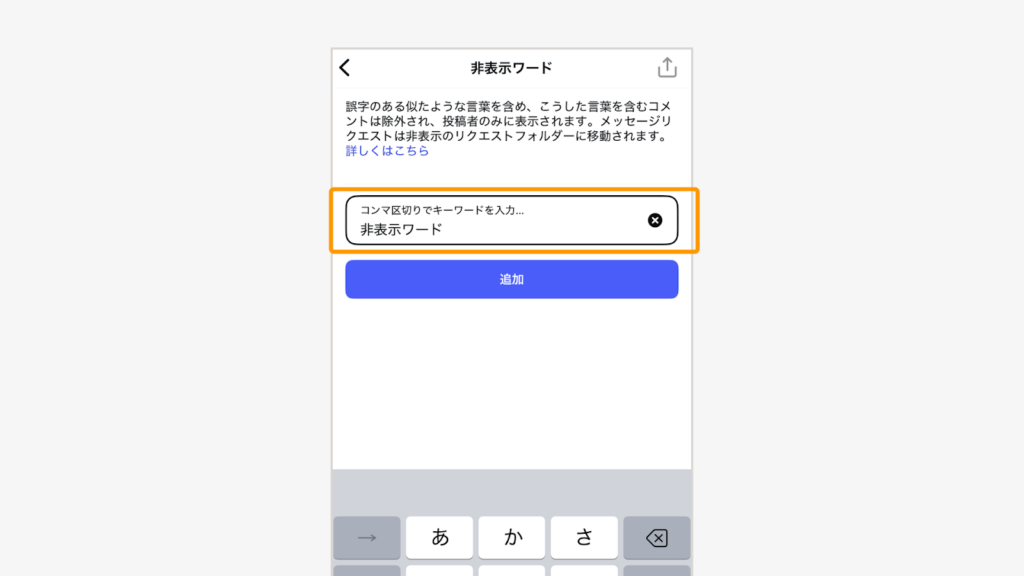
特に、賛否が分かれる話題やセンシティブな内容を話す際には、表示させたくない言葉を事前に登録しておくとライブに集中できます。
一度設定すれば今後のライブ配信すべてに適用されるため、定期的に配信する人にとっては非常に便利な機能です。万が一に備えて、事前に対策しておきましょう!
コメント制限対象を事前にコントロールする方法
過去に迷惑行為をされたユーザーや、今後トラブルが起きかねないアカウントを事前に制限して、コメントを非表示にすることができます。

ライブ配信中はコメントを非表示にできないため、以下の手順で事前に設定しておきましょう。
プロフィールページにアクセスし、右上の「…」(三点リーダー)をタップ
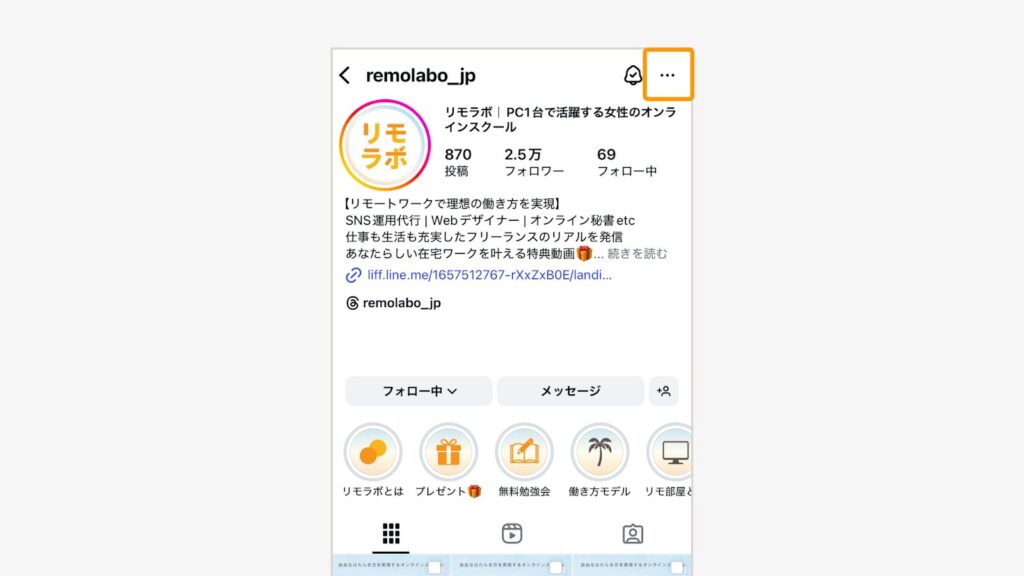
表示されるメニューから「制限する」を選択

ただし注意点として、この制限機能はライブ配信だけでなく、フィードやリール投稿へのコメントやストーリーズへの返信など、インスタ上でのすべての交流に影響します。
たとえば制限されたユーザーがフィード投稿にコメントすると、制限されたユーザーは確認できますが、ほかの人にはそのコメントは表示されません。制限すると相手からのDMやいいねの通知も届かなくなるため、慎重に設定しましょう。
特定のユーザーとのあいだで過去にトラブルがあった場合や、「今度のライブでなにか言われそうで不安」な場合は、事前に制限しておくと安心です。
インスタライブ配信中にコメント表示を変更する方法
ライブ中にコメントをOFFにする操作手順
インスタライブでは、配信中にコメント機能のオン・オフを自由に切り替えることができます。
この機能が事前設定ではなく配信中のみの操作となっているのは、ライブ配信の流れや雰囲気に応じて柔軟に判断できるようにするためです。

たとえば、重要な発表をする際や集中して話したい場面では一時的にコメントをオフにし、質疑応答の時間になったら再度オンにするといった使い方が可能です。
ライブ配信中に画面右上にある「…」(三点リーダー)をタップ
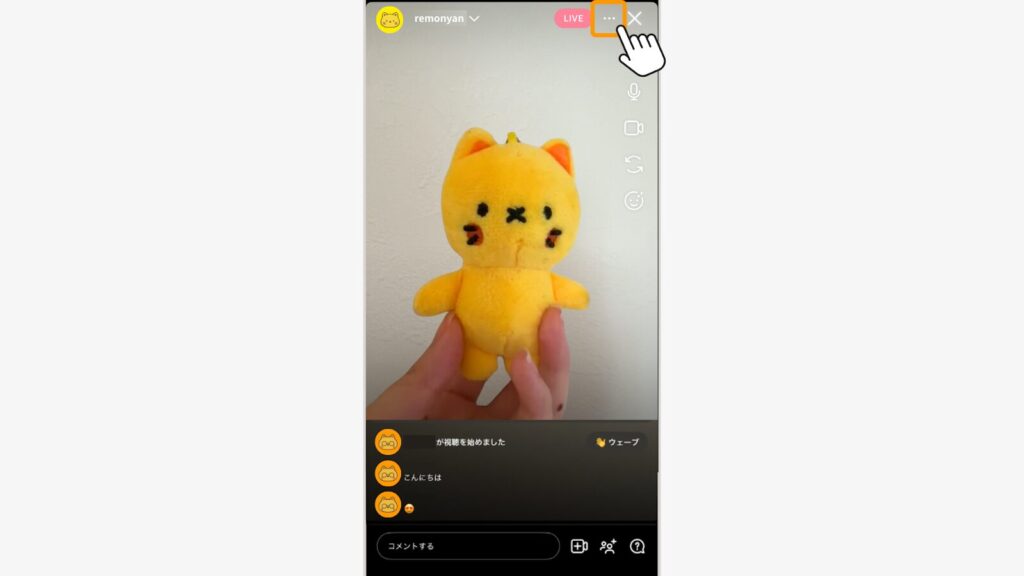
表示されるメニューから「コメントをオフにする」を選択
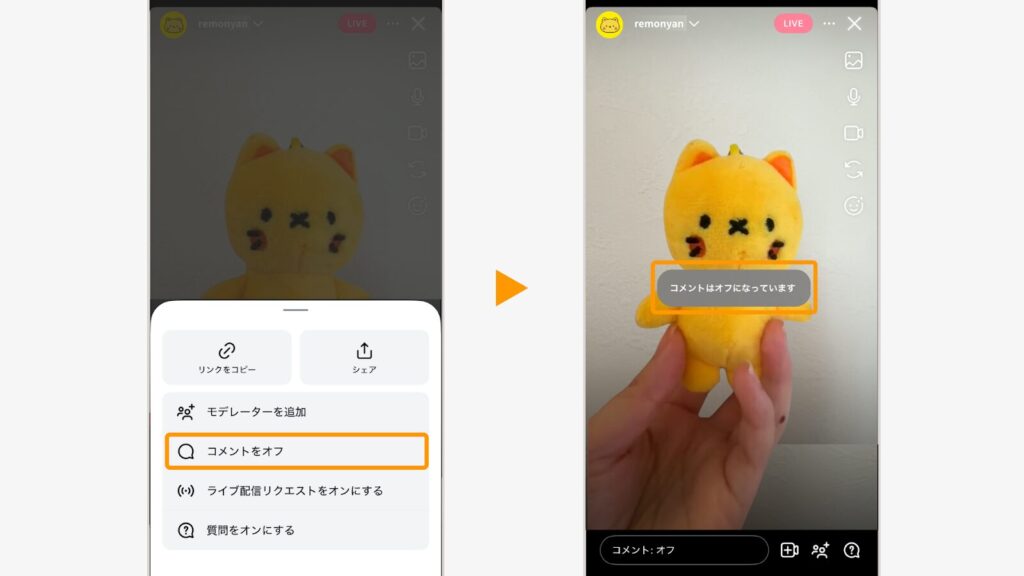
この機能は、商品説明や重要な告知など、視聴者に集中して聞いてもらいたい内容があるときに特に有効です。
また、一時的にコメントが荒れてしまった場合の緊急対応としても活用できるため、配信中の状況に応じて使い分けることをおすすめします。
特定ユーザーのコメントを制限・削除する方法
ライブ配信中に荒らしコメントや不適切な発言をするユーザーが現れた場合、その場で対象ユーザーを制限することが可能です。

個別のコメントのみを削除する機能はありませんが、特定のユーザーを配信から退出させることはできます。
この機能を使えば不適切なコメントを放置せずに済むため、ほかの視聴者を不快にさせる、配信の雰囲気を悪くするのを防げます。
ライブ配信中に画面上部の視聴者数アイコンをタップして視聴者一覧を表示
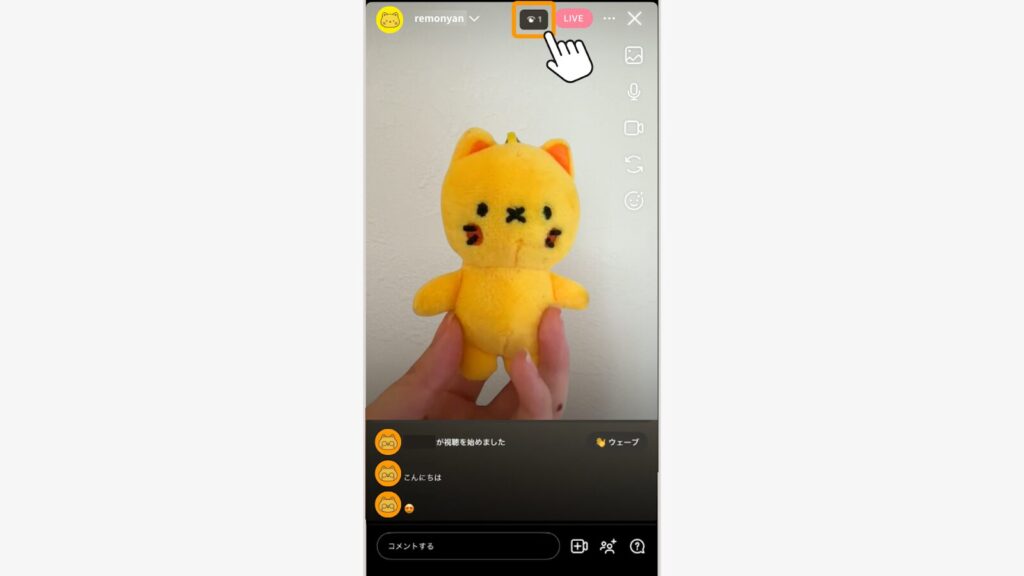
制限したいユーザーの名前の右側にある「…」(三点リーダー)をタップ
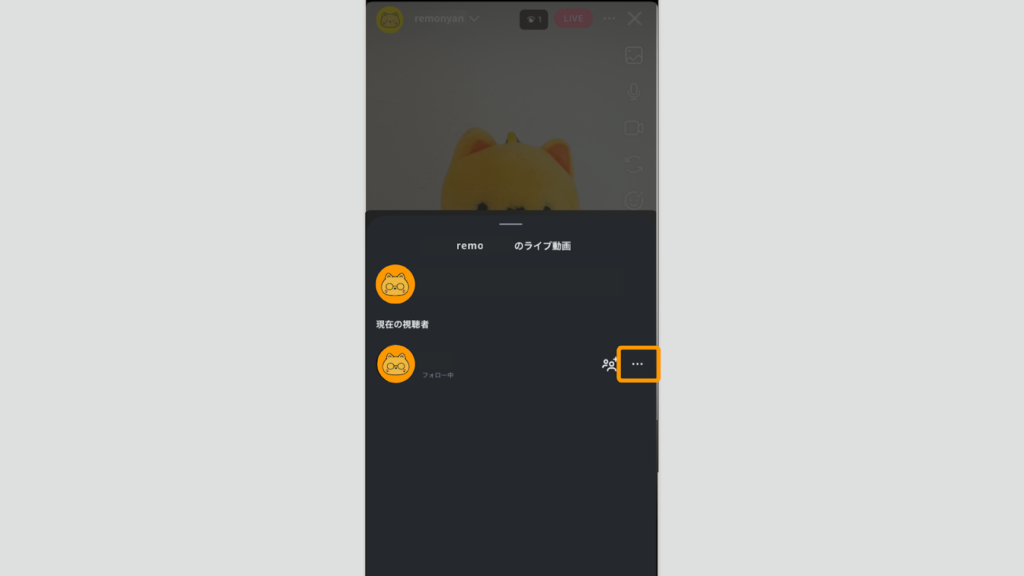
表示されるメニューから「ライブ動画から削除」を選択
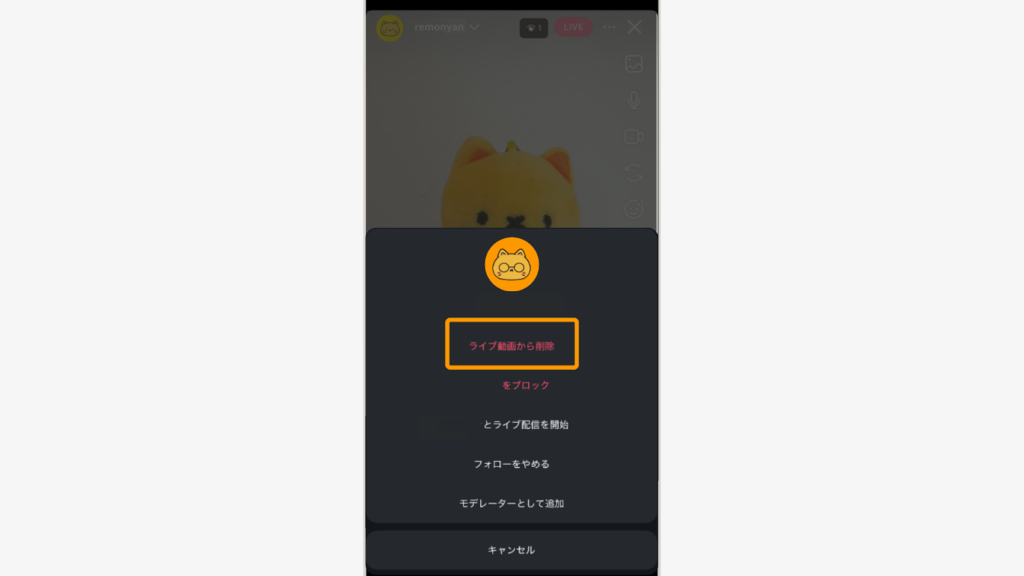
この操作により、対象ユーザーは即座にライブ配信から退出となり、相手の画面には「ライブ配信が終了しました」と表示されます。
この機能を使っても相手に「非表示にされた」ことはバレません。もし配信中に手動で対応するのが難しい場合は、事前にモデレーターを設定しておくのもおすすめです。
モデレーターは、配信者に代わって特定のユーザーを制限できる機能で、信頼できるフォロワーを指定することができます。
ライブ配信のいい雰囲気を維持するためにも、問題行動を起こすユーザーがいた場合は躊躇せずにすぐ対応しましょう。
コメント制限が及ぼす影響と判断ポイント
コメント制限機能は配信を守る重要なツールですが、使いすぎることによるデメリットもあります。
過度にコメントを制限してしまうと、視聴者の参加意欲が下がってしまい、ライブ配信本来の双方向コミュニケーションの楽しさが失われてしまうリスクがあるためです。
たとえば、荒らしを心配するあまり常にコメント機能をオフにしてしまった場合、視聴者は一方的に配信を見るだけの状態になり、「つまらない」「参加している感覚がない」と感じて離脱してしまう可能性があります。
また、応援したいと思ってコメントしようとした視聴者も「コメントできない配信」にがっかりしてしまうかもしれません。

コメント制限機能は、あくまでライブ配信の雰囲気を保つための「必要に応じて使うツール」として考えることが重要です。
基本的にはコメント機能をオンにして視聴者との交流を楽しみ、問題のあるコメントや荒らし行為が発生した場合にのみ、一時的に制限をかけるという使い方が理想的でしょう。とはいえ、制限しすぎて「誰もコメントしてくれない……」なんてことがないようにしたいですね。
インスタライブのコメントを活かして配信を盛り上げるコツ10選
まず「いいね」などのリアクションを促す
ライブ配信を始めたばかりの段階では、いきなりコメントを求めるのではなく、まずは「いいね」などの手軽なリアクションから促すことが効果的です。

視聴者にとって「いいね」はコメントよりもハードルが低く、気軽に参加できるアクションだからです。
配信開始直後に以下の声かけをしてみましょう。
「今日もライブを見に来てくれてありがとうございます!♡マークだけでも押してくれるととっても嬉しいです!」
このように小さなリアクションから始めることで、視聴者の参加に対する心理的なハードルが下がり、その後のコメントにもつながりやすくなります。
まずは視聴者とのあいだに「やり取りをしている」感覚をつくることが、コメントを活発にする第一歩といえるでしょう。
あいさつ代わりにウェーブを送る
視聴者からの反応を待つだけでなく、配信者側から積極的にウェーブを送るのもおすすめです。
ウェーブとは、インスタライブで配信者から視聴者に送れる手軽なあいさつ機能。ウェーブが送られると相手には手を振ったアイコンが表示され、「こんにちは」といったあいさつ代わりになります。

視聴者一覧からワンタップで送信できる便利なアクションのひとつ!
ウェーブを送る際は、「○○さん、見てくれてありがとうございます!」とひと言を添えながら送ると、より親しみやすい印象を与えることができます。
配信者側から先にアクションを起こすことで、歓迎の気持ちが伝わり、その後もコメントしやすい雰囲気をつくれますよ。
コメントに対して感謝を伝える
視聴者からコメントが届いたら、できるだけ反応して感謝の気持ちを伝えることが重要です。
コメントした視聴者が「反応してもらえた」と感じられると満足度が高まり、その後もライブに積極的に参加してくれるようになります。
たとえば以下のようなシンプルなひと言でも、「歓迎している」という気持ちを伝えられます。
「○○さん、こんにちは!コメントありがとうございます」

特に配信初心者の場合は、コメントをもらえること自体が貴重なので、その喜びを素直に表現することで視聴者との距離がグッと縮まるでしょう。
自分のアクションに対して「ありがとうございます!」っていってもらえると、また話しかけたくなりますよね。
コメントしてくれた人の名前を呼ぶ
コメントに返信する際は、相手の名前を呼ぶことを意識してみましょう。
視聴者が自分の名前を呼ばれることで「個人として認識してもらえている」と感じ、ライブ配信への参加意欲が大幅に高まるためです。
以下のように、名前を呼んで相手に話しかけるようにしましょう。
「○○さん、こんにちは!今日も見に来てくれてありがとうございます」
「○○さん、それ私も思ってました!すごく共感します」
たったひと言、名前を呼ぶだけで、視聴者との距離がグッと縮まりますよ。

視聴者は「大勢の中のひとり」ではなく「特別な存在として見てもらえている」という特別感を味わうことができます。
この体験が参加意欲をさらに高め、「またコメントしたい」という気持ちにつながるのです。
質問・アンケート・意見を募集する
視聴者からのコメントが少ないときは、配信者側から積極的に質問やアンケート、意見を募集してコメントを引き出しましょう。
視聴者にとって、具体的なコメントのきっかけがあるとハードルが下がります。
以下のような質問から始めるのがおすすめです。
- 身近な質問
「もうすぐゴールデンウイークですね。みなさんはどこに行く予定ですか?」「今日のお昼ご飯は、なにを食べましたか?」 - 質問機能
「質問があれば質問機能からどんどん送ってください!」 - アンケート形式
「AかBか、どちらがお好みですか?コメントで教えてください」
アンケート形式にすると、視聴者は選択肢があることで答えやすく感じます。

コメントが少ないときこそ、こちらから積極的にコメントしやすい雰囲気をつくり、視聴者の参加を促すことが重要です。
「なにについて話そうかな?」と迷ったときも、質問形式にすると盛り上がりやすいですね!
ライブのテーマを決めて配信する
ライブ配信を始める前に、あらかじめ明確なテーマを決めておくことで、視聴者がコメントしやすい環境をつくることができます。ただの雑談よりも、話題に一貫性がある方が視聴者にとって参加しやすく、関連するコメントもしやすくなるためです。
テーマの例として、以下のような具体的な内容を設定するといいでしょう。
「在宅ワークで困ったこと、みんなで共有しませんか?」
「先週行った○○旅行の感想をお話しします」
「今日は質問コーナーの日です」
テーマが明確だと話す内容がブレないだけでなく、視聴者にとってもコメントしやすいもの。

テーマに興味を持った視聴者が集まりやすくなるため、より活発で有意義なコメントのやり取りが期待できそうですね!
雑談形式よりもコメントしやすい環境が自然とつくられるのでおすすめです。
コメント固定表示機能で内容を伝える
ライブ配信のテーマや重要な内容は、コメント固定表示機能を活用して視聴者にわかりやすく伝えましょう。
コメント固定表示とは、特定のコメントを画面上部に常時表示させる機能で、流れてしまう通常のコメントとは違い、視聴者が常に確認できます。

ながら聞きをしている視聴者や途中からライブに参加した視聴者にも、現在の配信内容を伝えられます。
たとえば「○○の映画の感想トーク中!」「質問も大歓迎です♪」といった内容を固定しておくのがおすすめ。テーマや質問を固定表示することで、視聴者は「なにについてコメントすればいいか」が明確になり、自然とコメントしやすい環境がつくられます。
固定コメントによってライブの雰囲気や目的が共有され、より活発な交流が期待できるでしょう。
ひとつのコメントをきっかけに広げる
視聴者からのコメントに返信して終わりではなく、その内容をさらに広げてほかの視聴者も参加できる話題に発展させましょう。

会話が続いていくと、ほかの視聴者も「私もコメントしてみようかな」と感じて自然と参加しやすくなるためです。
具体的には、以下のようにひとつのコメントから全体への問いかけに広げる方法が効果的です。
「私もそう思います!皆さんはどうですか?」
「○○さんと同じような経験をした方、いますか?」
ひとつのコメントをきっかけに会話を広げることで、視聴者同士の一体感が生まれ、「みんなで話している」という楽しい雰囲気がつくられます。
ほかの視聴者も自然とコメントしたくなり、結果的にコメント全体が増えやすくなる好循環が生まれるのです。
ゲストを呼んでコラボ配信する
ゲストを招いたコラボ配信は、コメント数を自然に増やすのに効果的です。
コラボ配信とは、複数の配信者が同じライブ画面に登場して一緒に配信する機能で、最大4人まで参加することができます。

配信者同士の会話になることで、視聴者にとって親しみやすく一緒に会話を楽しむ雰囲気をつくれます。
たとえば、「こんなコメントをいただいています」とひとりが紹介し、もうひとりが「それについて私はこう思う」と答えることで、自然と話題が広がって盛り上がります。さまざまな意見が飛び交うため、「自分もコメントしてみよう」という気持ちが湧きやすくなりますよ。
ネガティブなコメントは自然にスルーする
ライブ配信中にネガティブなコメントや不快な発言が投稿された場合は、雰囲気を守るためにも反応せずにスルーすることが基本です。
下手にそうしたコメントを取り上げると、ライブの空気が悪くなり、ほかの視聴者もコメントしづらい雰囲気になってしまうためです。
ネガティブなコメントはスルーするか、先ほど紹介した制限機能を使ってそのユーザーをライブから退出させることをおすすめします。
とはいえ、すべてのコメントに反応する必要はありません。

配信者として最優先すべきは、ライブ全体の楽しい雰囲気を保つことです。
ネガティブなコメントに反応するよりも、ポジティブで建設的なコメントを取り上げて健全な交流を図りましょう。
まとめ
今回はインスタライブ配信者のコメント完全攻略ガイドとして、非表示・制限設定から交流のコツまでを詳しくご紹介しました。
- コメントはライブ配信の盛り上がりを左右する重要な要素
- 配信前の非表示ワード登録やユーザー制限で事前対策が可能
- 配信中のコメント制限機能で状況に応じたリアルタイム対応ができる
- いいねやウェーブから始めて段階的にコメントを促進する
- 名前を呼んだり質問を投げかけることで参加しやすい雰囲気をつくる
- テーマ設定やコラボ配信でより活発な交流を実現できる
インスタライブでコメントを盛り上げる方法は「適切な設定×参加しやすい空気づくり」です。
まずは今回紹介した基本設定を確認し、次回のライブ配信では視聴者との交流を楽しむことから始めてみてください。
コメント機能を味方につけて、あなたらしい魅力的なライブ配信をつくり上げていきましょう。


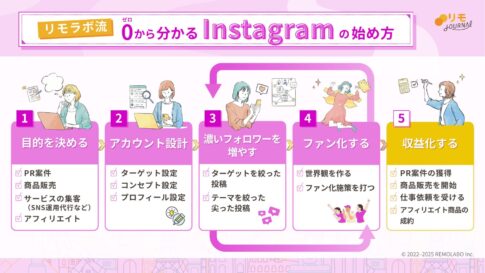
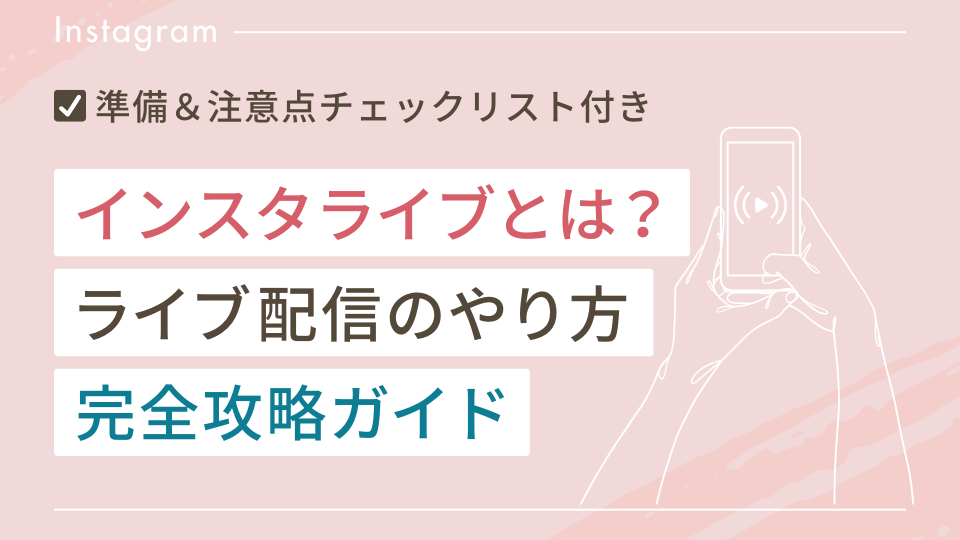





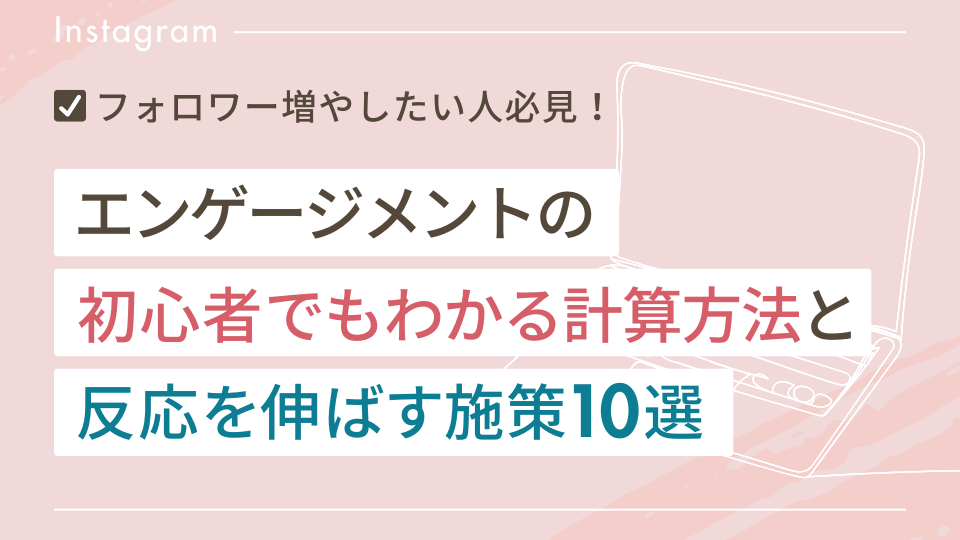






テレビや動画とは違い、リアルタイムで配信者と視聴者がコミュニケーションを取れることこそが、ライブ配信の最大の魅力といえるでしょう。